10 個領先的 MKV 到 MP3 轉換器,用於從視訊中提取音訊
將 MKV 更改為 MP3 格式是從 MKV 影片中提取音訊並收聽而不是觀看的簡單方法。這樣做還可以節省空間,因為 MKV 檔案很大,而 MP3 檔案總是很小。您可能愛上了該 MKV 影片中的歌曲或故事,並想整天聽它。因此,為了幫助您從 MKV 視訊中提取音頻,本文介紹了使用轉換器工具將 MKV 轉換為 MP3 的十種可行方法。所以,現在就來探索它們吧!
| MKV 到 MP3 轉換器工具 | 顯著特點 | 支援平台 |
| AnyRec Video Converter | 使用 Blu-Hyper 編碼技術快速將批量 MKV 轉換為 MP3。 | Windows 和 Mac |
| 自由製作 | 簡化 MKV 到 MP3 的轉換操作。 | Windows |
| VLC 媒體播放器 | 輕量級免費 MKV 到 MP3 轉換服務。 | Windows 和 Mac |
| 任何視訊轉換器 | 具有編輯功能的簡單 MKV 到 MP3 轉換。 | Windows 和 Mac |
| 冰淇淋視訊轉換器 | 使用者友好的介面和高效的轉換過程。 | Windows |
| 自由轉換 | 透過輸出配置選項快速將 MKV 轉換為 MP3。 | 網絡 |
| 轉換 | 具有高級設定的免費線上 MKV 到 MP3 轉換器工具。 | 網絡 |
| 雲轉換 | 帶有音訊調整選項的簡單 MKV 到 MP3 轉換操作。 | 網絡 |
| 扎姆扎爾 | 簡單直接的 MKV 到 MP3 轉換。 | 網絡 |
| AnyConv | 提供 MKV 到 MP3 的簡化轉換過程。 | 網絡 |
如何快速批量將大型MKV轉換為MP3
如果您正在尋找一款可以快速將大型 MKV 轉換為 MP3 音訊檔案的工具,那麼 AnyRec Video Converter 就是您正在尋找的!此桌面轉換器可以同時將 MKV 檔案快速轉換為 MP3,無論大小,甚至可以批次轉換。它整合了 Blu-Hyper 編碼技術,使其能夠以 50 倍的速度轉換 MKV 檔案!此外,AnyRec Video Converter 還注入了輸出配置選項,使您能夠更改輸出(MP3/音訊檔案)編碼器、取樣率、位元速率等等!透過正確設定這些選項,您可以進一步增強輸出!

將 MKV 高品質轉換為 MP3 和其他 1000 多種格式。
支援批量轉換,速度提高 50 倍。
使用視訊修剪器將任何視訊剪輯提取為 MP3 格式。
將輸出 MP3 音訊品質設定為低、中、高。
安全下載
安全下載
步驟1。安裝 AnyRec Video Converter 在 Windows 或 Mac 電腦上。之後,請執行該工具並點擊「新增檔案」按鈕,選擇您想要轉換為 MP3 的 MKV 檔案。
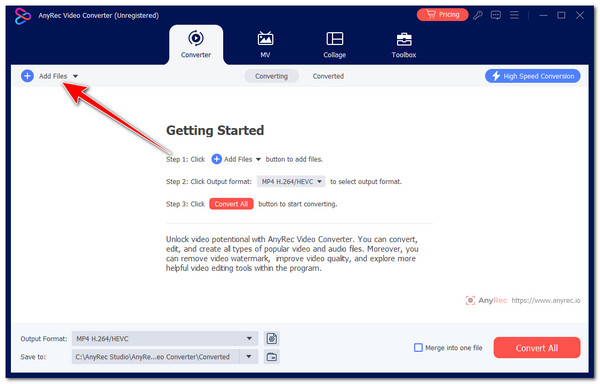
第2步。接下來,點選「格式」按鈕,點選「音訊」選項卡,選擇「MP3」選項。然後,從 MP3 品質選項清單中選擇“高品質”。
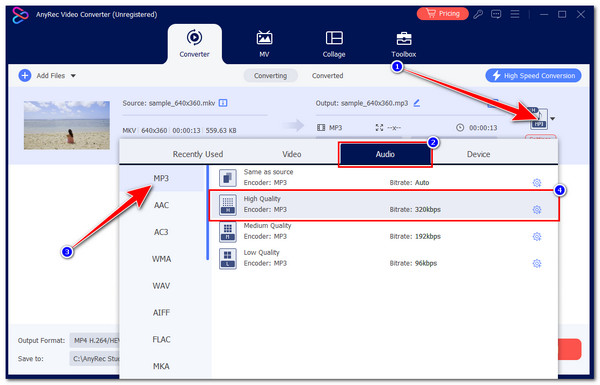
第 3 步。點擊「設定」按鈕,在「編輯設定檔」視窗中,您可以調整編碼器、取樣率、通道和位元率。然後,點選「新建」儲存變更。
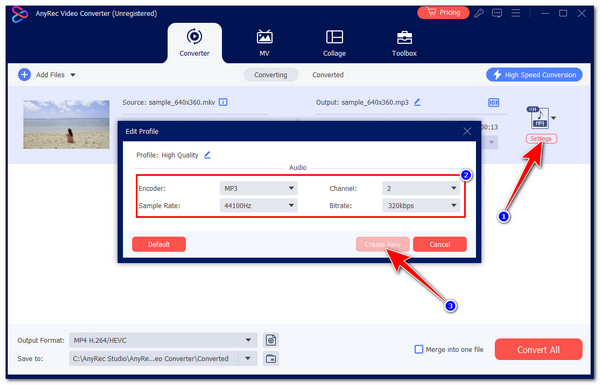
步驟4。完成上述設定後,按一下「全部轉換」按鈕即可開始 MKV 到 MP3 無限制轉換過程。

安全下載
安全下載
在 Windows/Mac 上將 MKV 轉換為 MP3 的 4 個工具
除了第一個選項之外,這裡還有其他 MKV 到 MP3 免費轉換器供您使用!您可以探索每個檔案並了解它們如何將 MKV 檔案轉換為 MP3。那麼,話不多說,開始下面的潛水吧。
1.Freemake視訊轉換器
您可以用來將 MKV 轉換為 MP3 的第一個工具是 Freemake Video Converter。這個與 Windows 相容的工具提供了簡單的轉換過程。此外,它還提供批量轉換,如果您想將多個 MKV 檔案轉換為 MP3,這是一個出色的功能!然而,它的免費版本有各種限制,這讓人很煩惱。
步驟1。在 Windows 上安裝並執行 Freemake Video Converter。點擊頂部的「影片」按鈕,匯入要轉換的 MKV 影片。
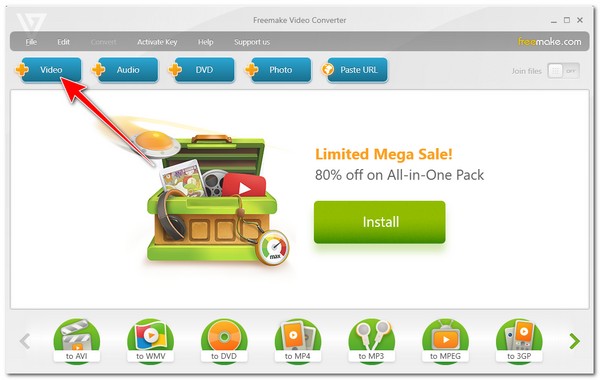
第2步。接下來,點擊底部的「轉換為 MP3」按鈕,並根據您的喜好自訂 MP3 輸出參數。完成後,點選「確定」按鈕。
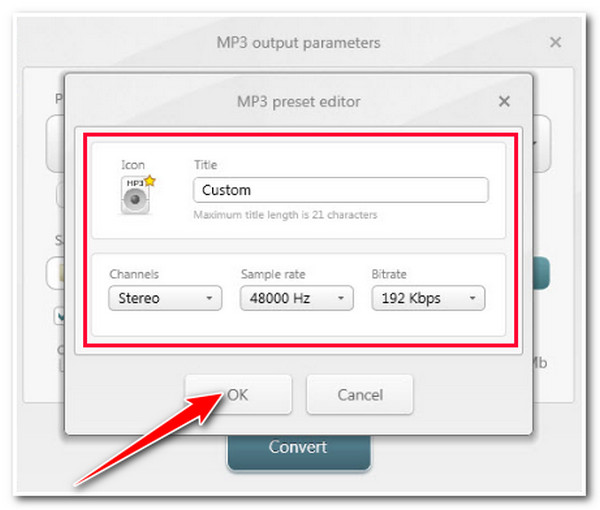
第2步。最後,點擊“轉換”按鈕並等待轉換過程完成。這就是使用 Freemake 將 MKV 轉換為 MP3 的方法。
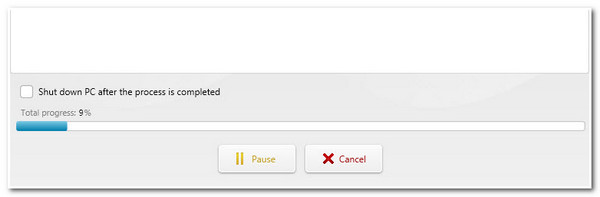
2. VLC 媒體播放器
如果您正在尋找一款提供免費 MKV 到 MP3 音訊轉換操作的工具,那麼 可見光通信 就是您正在尋找的! VLC 是一個開源免費工具,雖然該工具不是專用的視訊轉換器,但它具有轉換功能。除此之外,它還提供隱藏在影片播放器功能背後的更多令人驚嘆的功能。然而,VLC不支援批量轉換,並且偶爾會發生錯誤/崩潰。如果您仍想嘗試 VLC 將 MKV 轉換為 MP3,則必須遵循以下步驟:
步驟1。在電腦上執行 VLC,點選「媒體」選項卡,選擇「轉換/儲存」選項。然後點選「新增」按鈕,匯入要轉換的 MKV 檔案。
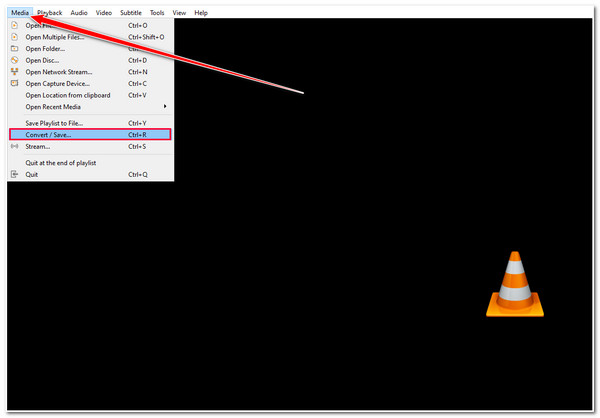
第2步。導入 MKV 檔案後,點選“轉換/儲存”按鈕。然後點擊“設定檔”下拉按鈕,並選擇“音訊-MP3”選項。
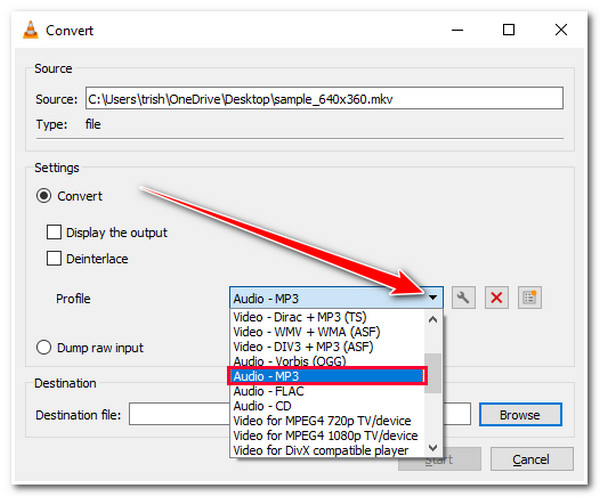
第 3 步。接下來,點擊「瀏覽」並選擇一個資料夾來儲存輸出(MP3 檔案)。點選「開始」按鈕,VLC 將 MKV 轉換為 MP3。就這樣!
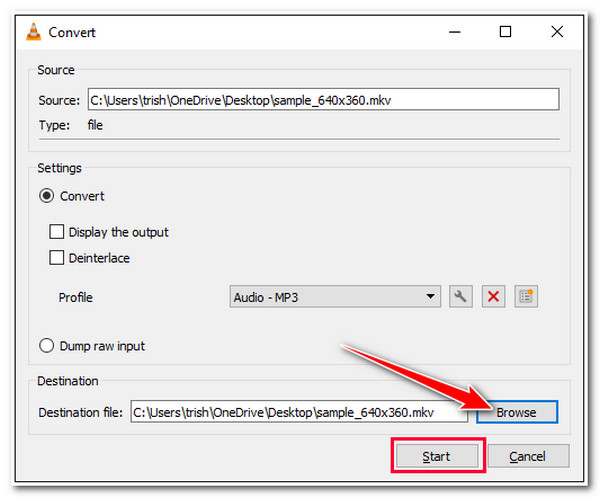
3.任何視訊轉換器
Any Video Converter 工具是另一個免費的視訊轉換器,可以將 .mkv 更改為 .mp3 格式。 Freemake 也是如此;該工具簡化了轉換操作。此外,儘管它很簡單,但它支援高級輸出配置選項,您可以根據自己的喜好進行調整。但是,如果您想嘗試其所有功能,則必須先從試用版升級到付費版。
步驟1。打開任何視訊轉換器,選擇“格式轉換”選項,然後點擊“新增視訊”按鈕引入 MKV 檔案並開始將 MKV 轉換為 MP3。
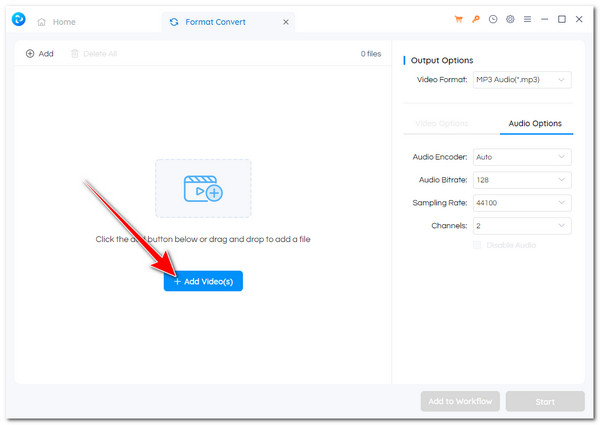
第2步。接下來,點擊「輸出選項」下拉按鈕,點擊帶有「音符」圖示的「音訊」按鈕,然後選擇「MP3 音訊 (*.mp3)」選項。
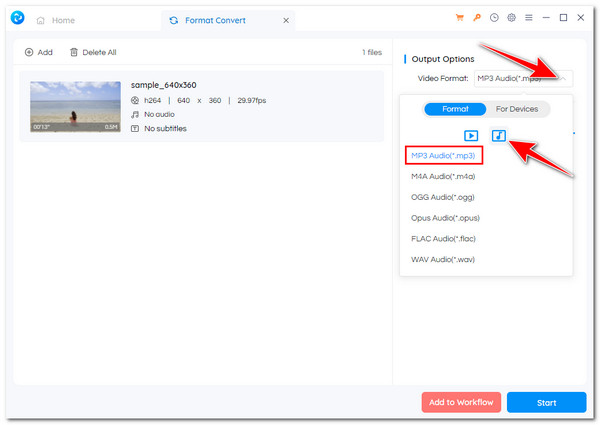
第 3 步。然後,前往「音訊選項」部分,根據您的喜好調整配置。然後,按一下「開始」以觸發MKV到MP3的轉換操作。
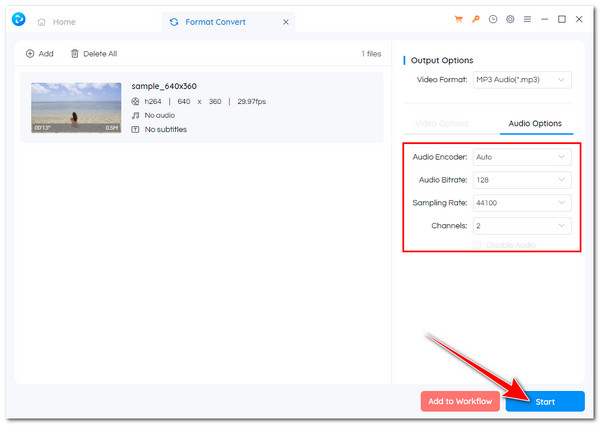
4.冰淇淋視訊轉換器
最後推薦的桌面 MKV 到 MP3 轉換器軟體是 Icecream Video Converter。該工具還提供用戶友好的介面和易於理解的轉換功能。它可以讓您大量轉換 MKV 檔案、顯示零廣告並提供快速的效能。但是,其支援的一些功能需要修復。但是,儘管如此,它仍然可以為您提供出色的 MKV 到 MP3 轉換服務。現在,請按照以下步驟學習如何使用 Icecream Video Converter 將大型 MKV 轉換為 MP3。
步驟1。在您的電腦上安裝 Icecream 視訊轉換器。然後,執行該工具,點擊「新增檔案」按鈕,並匯入您想要變更格式的 MKV 影片。
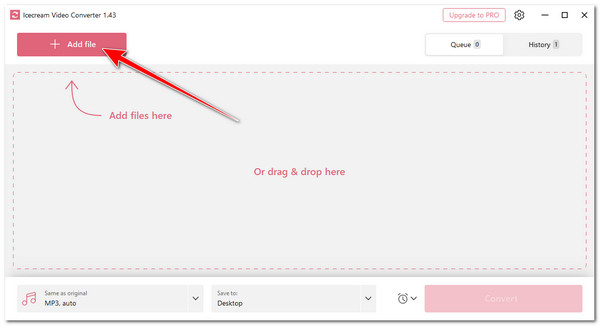
第2步。之後,點擊“輸出格式”下拉按鈕並選擇“MP3”選項。然後點選「轉換」按鈕,開始 MKV 到 MP3 的轉換過程。
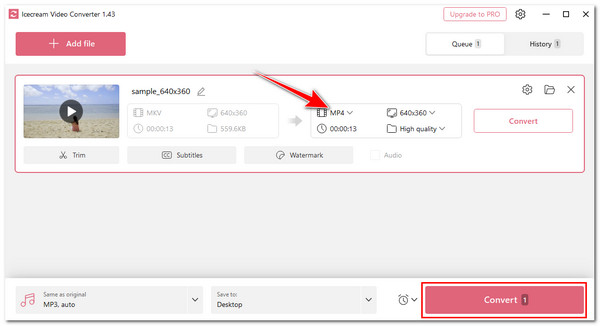
將 MKV 轉換為 MP3 的 5 種線上方法
除了那些可下載的 MKV 到 MP3 轉換器之外,還有許多線上工具可以為您提供準確的轉換服務。您可以在這裡找到其中五個!儘管大多數都有限制,但他們提供免費服務!因此,事不宜遲,現在就探索它們。
1. 自由轉換
第一個可以將 MKV 轉換為 MP3 的線上工具是 FreeConvert。此線上轉換器提供簡單的介面和轉換過程。除了它的轉換能力 MKV 轉 MP4/MP3,它還提供了修改輸出的編解碼器、音量、持續時間等的選項。但是,此工具僅允許您匯入最大 1GB 的 MKV 檔案。現在,如果您的 MKV 檔案大小不超過該大小,那麼您可以開始學習如何使用此工具:
步驟1。在瀏覽器上造訪 FreeConvert MKV 轉 MP3 網站。之後,點選「選擇檔案」按鈕,選擇要轉換的 MKV 影片。
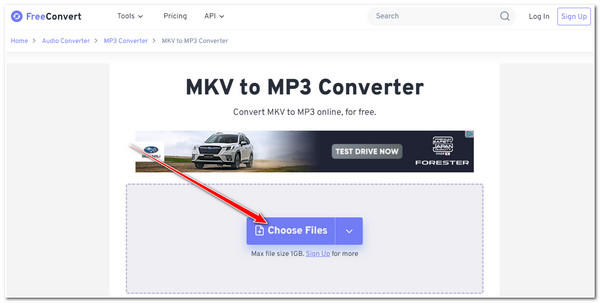
第2步。之後,點選「轉換」按鈕,即可將 MKV 轉換為 MP3。轉換完成後,您可以立即下載輸出!
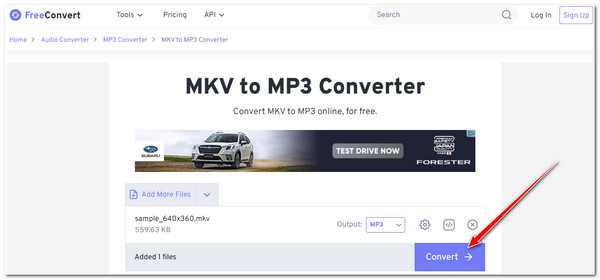
2. 轉換
除了 FreeConvert 之外,Convertio 還提供免費的 MKV 到 MP3 轉換過程以及調整選項。這些選項包括剪切和更改編解碼器、位元率、音量等。如果您認為 MKV 影片的檔案大小不超過該大小,則可以使用此工具將 MKV 轉換為 MP3:
步驟1。在瀏覽器上造訪 Convertio MKV 轉 MP3 轉換器網站。然後點擊「選擇檔案」按鈕,匯入您想要提取音訊的 MKV 影片。
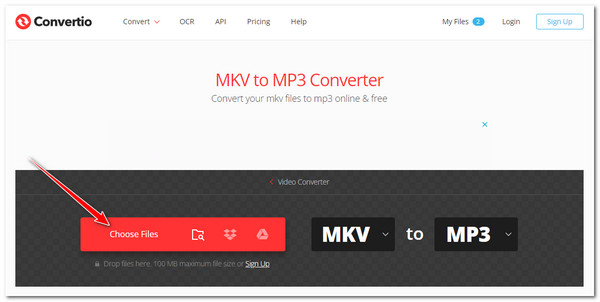
第2步。接下來,點選「轉換」按鈕,觸發 MKV 到 MP3 的轉換過程。完成一系列轉換後,您可以立即下載輸出。
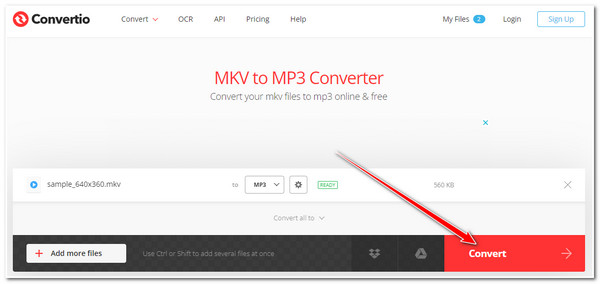
3. 雲轉換
另一個可用於將 MKV 轉換為 MP3 的線上工具是 CloudConvert。上面的工具也是如此; 雲轉換 提供簡單的轉換過程和調整輸出的選項。這些選項包括更改音訊的編解碼器、取樣率、位元率、音量等。可惜的是,這個工具每天只能讓您進行 25 次轉換。如果您只想轉換一些 MKV 文件,這不是問題。
步驟1。前往 CloudConvert MKV 轉 MP3 轉換器網站。然後點選「選擇檔案」按鈕,選擇您想要轉換為 MP3 的 MKV 影片。
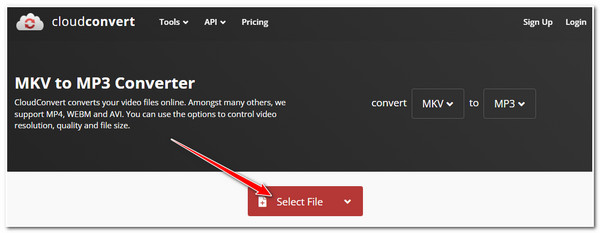
第2步。接下來,點擊右側的「轉換」按鈕,開始將 MKV 轉換為 MP3。完成後,您可以點擊“下載”按鈕以匯出輸出。
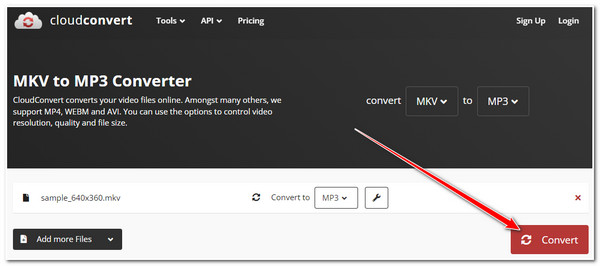
4.扎姆扎爾
如果您想要更簡單的轉換過程,請嘗試 Zamzar 作為您的 MKV 到 MP3 免費轉換器!雖然它只允許您導入最大檔案大小為 50MB 的 MKV 視頻,但轉換過程只需點擊幾下!此外,它還提供了一個選項,可以在轉換過程完成後向您發送電子郵件。這使您可以執行另一項任務,而不必等待 Zamzar 完成 MKV 影片的轉換。
步驟1。在瀏覽器上造訪 Zamzar 網站。之後,點選「選擇檔案」按鈕新增 MKV 檔案。然後點選「格式」下拉按鈕,選擇「MP3」。
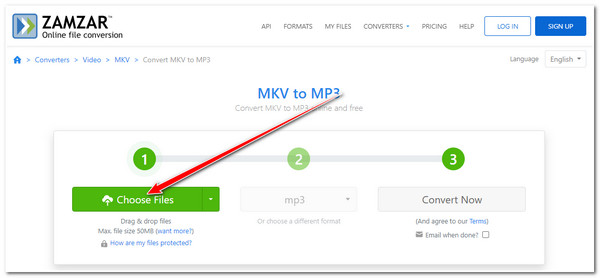
第2步。之後,點選「立即轉換」按鈕,Zamzar 即可啟動線上 MKV 轉 MP3 轉換過程。轉換完成後,您可以立即下載輸出檔。
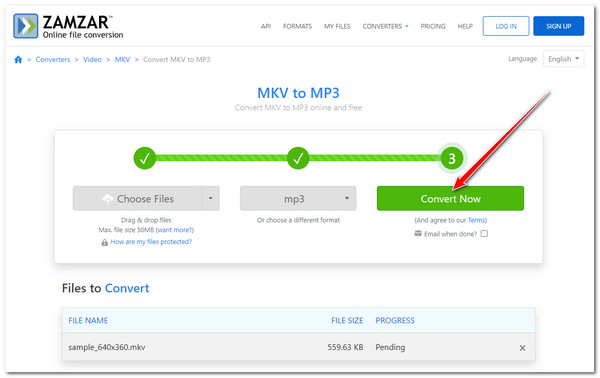
5.AnyConv
您也可以嘗試的最後一個線上 MKV 到 MP4 檔案轉換器是 AnyConv。這個線上工具的介面可能看起來很沉悶,但它仍然可以有效地轉換您的檔案。可下載的工具也是如此; AnyConv 可以將多個 MKV 影片轉換為 MP3。但是,它缺乏使您能夠增強轉換後的 MP3 音訊的配置選項。
步驟1。在瀏覽器上造訪 AnyConv MKV 轉 MP3 轉換器網站。然後點選「選擇檔案」按鈕,匯入要轉換的 MKV 檔案。
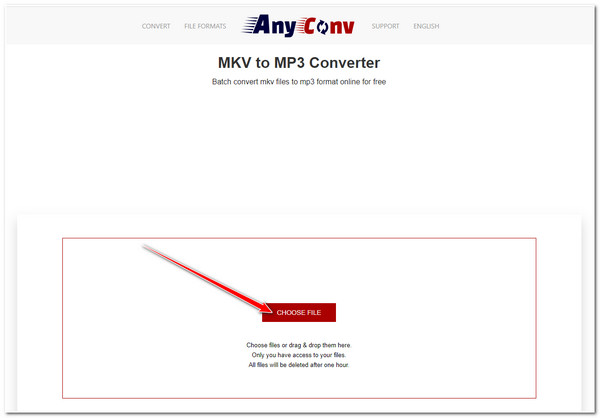
第2步。接下來,點選「轉換」按鈕立即啟動MKV到MP3的轉換過程。然後,等待上傳和轉換操作完成。
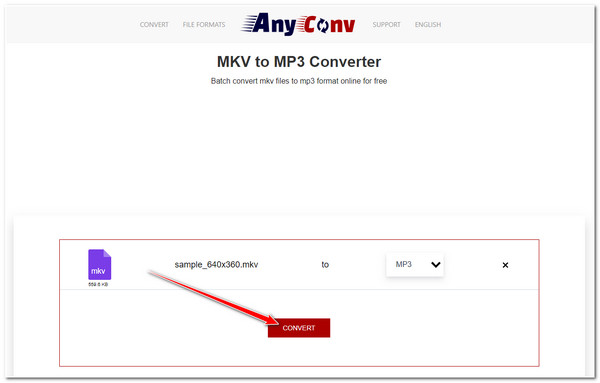
常見問題
-
將 MKV 轉換為 MP3 會影響其原始音質嗎?
是的。將MKV視訊中的音訊擷取出來轉換為MP3格式會影響原始品質。 MP3 被認為是一種有損格式,可壓縮音訊以減少檔案大小。在這種情況下,如果將 MKV 視訊轉換為 MP3,品質會有一點損失。
-
提高比特率會提高音訊品質嗎?
是的。提高比特率將提高音訊品質。它將向音訊添加更多數據和細節。將 MKV 轉換為 MP3 格式時,這樣做是個好主意。
-
Any Video Converter 從免費版本升級到付費版本需要多少錢?
如果您打算使用 Any Video Converter 工具的全部功能,以下是其提供的計劃: 每月計劃,費用為 $9.95;永續計劃,費用$49.95;年度計劃,費用為 $29.95。
-
Icecream Video Converter 工具使用安全嗎?
是的。 Icecream Video Converter 工具背後的人們聲稱他們的產品可以安全地下載和使用。然而,在安裝各種工具(包括 Icecream Video Converter)時,最好還是保持謹慎。
-
我可以使用 Convertio 批次將 MKV 轉換為 MP3 嗎?
是的。您可以使用 Convertio 進行批次轉換。您可以匯入多個 MKV 視頻,將 MP3 設置為輸出格式,然後同時轉換所有視頻!
結論
就這樣吧!這些是用於將 MKV 轉換為 MP3 的十大領先視訊轉換器工具!這些轉換器工具可讓您 從 MP4 中提取音訊、MKV 以及更多視頻,快速且有效率。如果您正在尋找一款可以快速將多個 MKV 影片轉換為 MP3 的工具,那麼 AnyRec Video Converter 工具就是您正在尋找的!這款專業工具整合了 Blu-Hyper Encoding 技術,使轉換速度提高 50 倍!要了解有關此功能強大的 MKV 到 MP3 轉換器的更多信息,請立即訪問其官方網站!
安全下載
安全下載
